Egyesek azt mondják, hogy a nyomtatók hamarosan kihaltak. Mások gyűlölködnek a halott fára.
De ha Ön diák, munkahelyi munka, vagy csak megéri a nyomtatott példányokat, a nyomtatónak még mindig fontos helye van otthonában vagy irodájában.
A dolog az, hogy nem feltétlenül az asztali számítógépén kell lennie, amikor rájön, hogy valamit ki kell nyomtatnia. Ha több időt töltött az iOS-eszközön, mint például egy iPhone vagy iPad, jó hírek állnak rendelkezésre: vezeték nélküli módon nyomtathat az eszközről a nyomtatójához egy AirPrint nevű natív funkcióval.

Állítsa be a nyomtatót
Az AirPrint kompatibilis?
Akárhogy is, az AirPrint-et használhatja, de ha a nyomtató AirPrint-kompatibilis, akkor a beállítás könnyebb lesz. Ugrás erre az Apple támogatási oldalra, és nézze meg, hogy a nyomtató szerepel-e a kompatibilis eszközök egyikében.
Ha „Igen”, akkor:
Nos, nem vagy szerencsés? Az AirPrint beállítás nagyon egyszerű. Csatlakoztassa az iOS eszközt és nyomtatót ugyanarra a Wi-Fi hálózatra. Ami a beállítást illeti, kész.
A kapcsolat teszteléséhez nyissa meg a jegyzetet a natív Notes alkalmazásban. Nyomja meg az akciógombot (a négyzet a nyíllal), és válassza a "Nyomtatás" lehetőséget. A nyomtatónak a kiválasztott eszközként kell megjelennie. Ha nem, érintse meg a Nyomtató mezőt, engedélyezze a készülék szkennelését, és érintse meg a nyomtató nevét, amikor megjelenik.
Nyomja meg a Print (Nyomtatás) gombot, és a feljegyzést csaknem azonnal el kell küldeni a nyomtatónak. Az átviteli sebesség a Wi-Fi hálózatától függ, de valószínűleg meglepően gyors lesz.
Ha nem, akkor:
Ha a nyomtató nem AirPrint-kompatibilis, ne tévesszen. Vannak olyan letölthető programok, amelyek becsapják az iOS-eszközt, hogy azt gondolják, hogy az asztalhoz csatlakoztatott nyomtató az AirPrint-kompatibilis. Tehát a közvetlenül a nyomtatóval kommunikáló iDevice helyett először megy át a számítógépen.
Az O'Print kompatibilis a Windows rendszerrel, míg a HandyPrint elérhető a Mac felhasználók számára.
A telepítés után a program megjeleníti a számítógépre telepített nyomtatók listáját. Engedélyezze az iDevice-ből azokat, amelyeket nyomtatni szeretne. A legtöbb felhasználó számára ez csak egy nyomtató, de ha több nyomtató is van a házban, akkor engedélyezheti őket.
A kapcsolat teszteléséhez nyissa meg a jegyzetet a natív Notes alkalmazásban. Nyomja meg az akciógombot (a négyzet a nyíllal), és válassza a "Nyomtatás" lehetőséget. A nyomtatónak a kiválasztott eszközként kell megjelennie. Ha nem, érintse meg a Nyomtató mezőt, engedélyezze a készülék szkennelését, és érintse meg a nyomtató nevét, amikor megjelenik.
Nyomja meg a Print (Nyomtatás) gombot, és a feljegyzést csaknem azonnal el kell küldeni a nyomtatónak. Az átviteli sebesség a Wi-Fi hálózatától függ, de valószínűleg meglepően gyors lesz.
Ne feledje, hogy ez a beállítás működik, a számítógépnek bekapcsolva kell maradnia, és ugyanahhoz a Wi-Fi hálózathoz kell csatlakoznia, mint az iOS-eszköz (ek).
AirPrint-képes alkalmazások

Az AirPrint beállítással most már szinte bármit is kinyomtathat az iOS eszközön. A harmadik felektől származó alkalmazások fotóit, térképeit, weblapjait és akár tartalmát vezeték nélkül is elküldheti a nyomtatónak. Íme néhány hasznos AirPrint-kész alkalmazás listája:
- Google térkép. Nyomtasson ki térképeket és vezetési irányokat.
- Instapaper. Szerezd meg a cikk vagy a blog kemény példányát.
- Evernote. Bármelyik jegyzet kinyomtatható.
- Szafari. Nyomtasson ki egy teljes weblapot a böngésző tetején található művelet gomb segítségével.
- dolgozom. Szerezd meg a Keynote, az oldalak és a számok papírváltozatait.
- Hogyan kell főzni mindent. Nyomtasson recepteket és bevásárló listákat ebből az iPad főzési alkalmazásból.








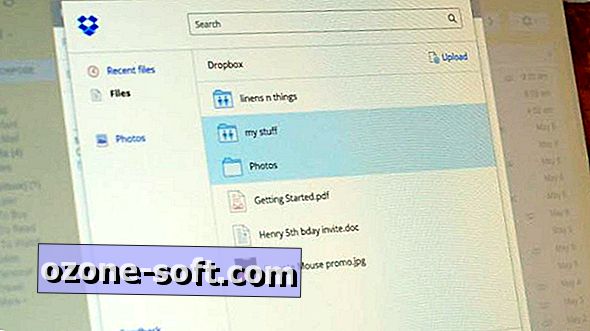




Hagyjuk Meg Véleményét